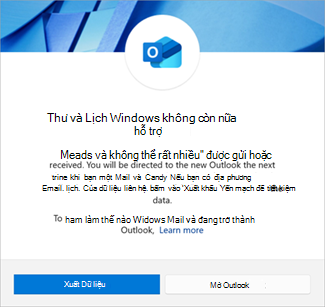Một số loại tài khoản nhất định được kết nối với Windows Mail, Lịch và các ứng Con người chỉ lưu dữ liệu cục bộ. Khi bạn di chuyển sang Outlook mới, dữ liệu đó có thể bị bỏ lại trừ khi bạn thực hiện hành động cụ thể để mang theo dữ liệu của mình. Bài viết này hướng dẫn bạn cách lưu dữ liệu từ các ứng dụng Thư, Lịch và Con người và sử dụng dữ liệu trong ứng Outlook mới ứng dụng email hoặc bất kỳ ứng dụng email nào khác.
Trong bài viết này, hãy tìm hiểu cách:
Xuất email và sự kiện từ Windows Mail
Lưu và xuất email và sự kiện từ Thư và Lịch Windows
Nếu bạn có tài khoản POP hoặc IMAP hoặc nếu bạn không sử dụng tài khoản trong Windows Mail, bạn có thể xuất và lưu thư dưới dạng tệp và sự kiện .eml dưới dạng tệp .ics, rồi nhập các thư và sự kiện đó vào Outlook mới.
-
Trong Tìm kiếm trên thanh tác vụ, nhập PowerShell và chọn Enter để mở ứng dụng.
-
Sao chép mã sau đây và dán vào cửa Windows PowerShell sổ. Nhấn Enter để chạy tập lệnh.
-
if (-not $env:USERPROFILE) {
$env:USERPROFILE = "C:\Users\$env:USERNAME" }
if (-not $env:LOCALAPPDATA) { $env:LOCALAPPDATA = "$env:USERPROFILE\AppData\Local" }
$directoryPath = "$env:LOCALAPPDATA\Packages\microsoft.windowscommunicationsapps_8wekyb3d8bbwe\LocalState\Migration"
$handoffFilePath = Join-Path -Path $directoryPath -ChildPath "handoff.txt" New-Item -ItemType File -Path $handoffFilePath -Force | Out-Null Start-Process "outlookmail:"
-
-
Thao tác này sẽ mở ứng dụng Thư và Lịch. Trên hộp thoại Thư và Lịch Windows không còn được hỗ trợ, chọn Xuất Dữ liệu.
-
File explorer sẽ mở đến một thư mục mới được tạo trên thiết bị của bạn. Trong thư mục mới này là một tệp .ics chứa tất cả các sự kiện cục bộ của bạn và một hoặc nhiều thư mục chứa các thư .eml của bạn . Ghi lại vị trí tệp này vì bạn sẽ cần nó nếu bạn chọn nhập tệp của mình vào một ứng dụng email mới sau này.
Lưu ý: Chỉ các tin nhắn và sự kiện cục bộ với thiết bị của bạn mới được xuất. Bất kỳ thư hoặc sự kiện nào yêu cầu quyền truy nhập trực tuyến (ví dụ: toàn bộ thư chưa được tải xuống), sẽ không được xuất. Điều này là do các thư đó sẵn dùng trực tuyến và có thể truy nhập thông qua tài khoản email POP hoặc IMAP hiện có của bạn.
Lưu và xuất danh bạ từ ứng dụng Windows Con người
Bạn có thể xuất các liên hệ bạn đã lưu vào ứng Con người Windows và nhập chúng vàoOutlook mới.
-
Làm theo hướng dẫn trong mục trên và chọn Xuất Dữ liệu trên hộp thoại trong ứng dụng Thư và Lịch Windows. Ứng dụng Windows Con người sẽ tự động mở.
-
Trong ứng Con người, chọn Tải xuống ở đầu ứng dụng Con người này.
-
Trong cửa sổ Xuất tất cả liên hệ, chọn Xuất.
-
Trong cửa sổ Lưu Dưới dạng, hãy chọn một vị trí mà bạn muốn lưu các liên hệ của mình. Chọn LƯU.
Mẹo: Nếu chưa tải xuống, bạn có thể tải xuống Outlook mới từ Microsoft Store.
Nhập email của bạn vàoOutlook mới
Lưu ý: Bất kỳ máy khách email nào có .eml có thể mở các email này, mặc dù hướng dẫn có thể khác nhau.
Bạn có thể nhập tệp email của mình vào Outlook mới. Bước này giả định rằng bạn đã thêm tài khoản vào Outlook mới vị trí bạn muốn lưu các thư này. Nếu bạn chưa thêm tài khoản, hãy xem mục Thêm tài khoản email vào Outlook.
-
Trong Outlook mới, đi tới Cài đặt > Nhập > , rồi chọn Bắt đầu nhập.File explorer sẽ mở ra.
-
Trong file explorer, dẫn hướng đến vị trí lưu tệp .eml , rồi chọn Tải lên. Mỗi thư mục sẽ cần được nhập riêng lẻ.
-
Chọn tài khoản và thư mục mà bạn muốn nhập thư vào, rồi chọn Nhập.
Nhập sự kiện của bạn để Outlook mới
Bạn có thể nhập các tệp sự kiện của mình Outlook mới. Bước này giả định rằng bạn đã thêm tài khoản vào Outlook mới bạn muốn lưu các sự kiện này. Nếu bạn chưa thêm tài khoản, hãy xem mục Thêm tài khoản email vào Outlook.
-
Trong Outlook mới, dẫn hướng đến Lịch .
-
Ở bên trái cửa sổ, chọn Thêm lịch.
-
Chọn Tải lên từ tệp, rồi Duyệt.
-
Chọn tệp ICS mà bạn đã tạo, rồi chọn Mở.
-
Chọn Lịch bạn muốn thêm sự kiện, rồi chọn Nhập.
Nhập liên hệ của bạn vào Outlook mới
Lưu ý: Bất kỳ máy khách email nào có .eml có thể mở các email này mặc dù hướng dẫn có thể khác nhau.
-
Từ ngăn dẫn hướng trong Outlook mới, chọn Con người.
-
Chọn tài khoản mà bạn muốn nhập liên hệ.
Lưu ý: Giờ đây, bạn có thể nhập tệp vào Outlook mới. Bước này giả định rằng bạn đã thêm tài khoản vào Outlook mới mà bạn muốn lưu các thư này. Nếu bạn chưa thêm tài khoản, hãy xem mục Thêm tài khoản email vào Outlook.
-
Chọn Quản lý liên hệ > nhập liên hệ.
-
Chọn Duyệt và chọn tệp.csv bạn đã lưu.
-
Các liên hệ của bạn sẽ được thêm vào danh sách liên hệ của tài khoản đó.
Xem thêm
Thư Windows, Lịch và Con người sẽ trở thành Outlook mới